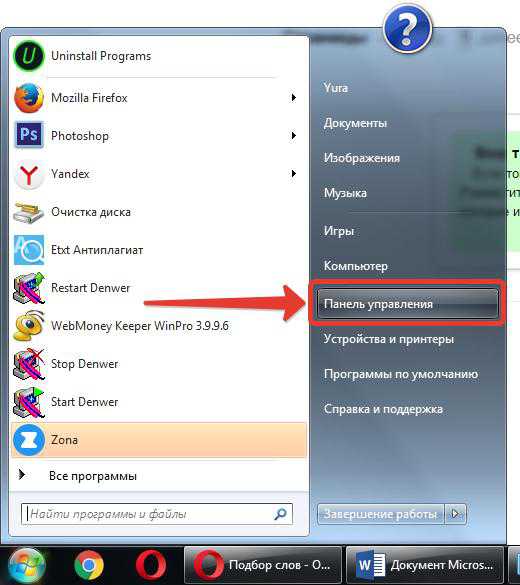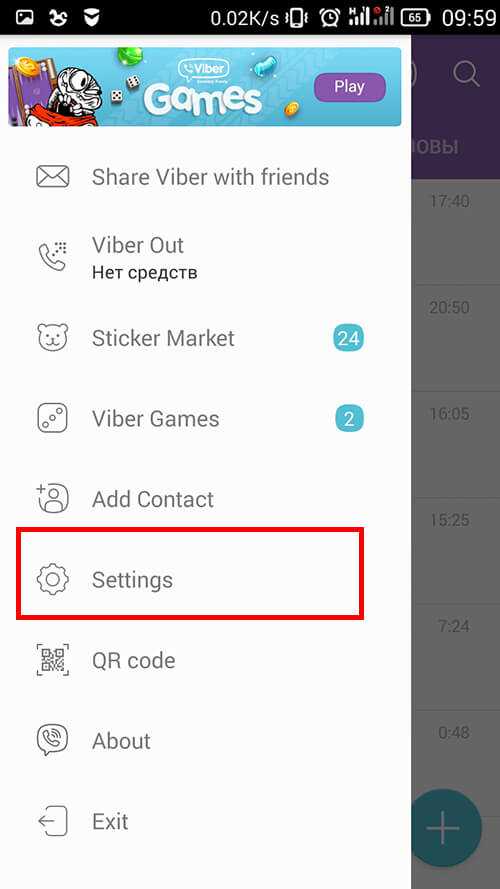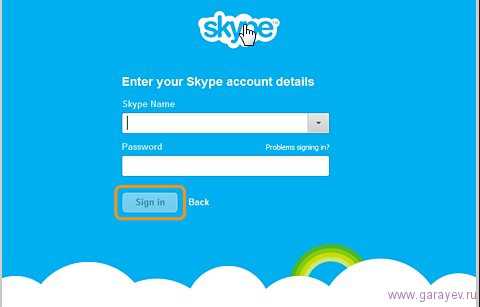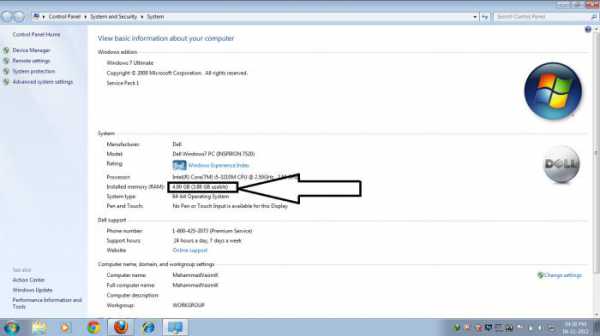Почему интернет тупит на ноутбуке
Ускорение интернета для ноутбука
Чтобы узнать, почему интернет на ноутбуке работает медленно, придется проверить целый ряд факторов, от скорости соединения, получаемой от провайдера, до актуальности драйверов Wi-Fi адаптера или сетевой карты.
Проверка скорости
Прежде чем вы начнете настраивать роутер и ноутбук, убедитесь, что проблемы со скоростью возникают у вас, а не у провайдера. Минимизируйте количество транзитных устройств. В идеале следует подключить кабель, проведенный в квартиру оператором, напрямую к сетевой карте ноутбука.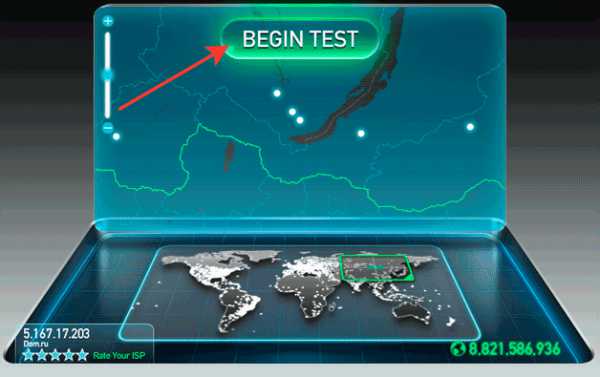
Чтобы проверить, как работает интернет, установите подключение и зайдите на сайт speedtest.net. Нажмите кнопку «Begin test». Дождитесь завершения тестирования входящей и исходящей скорости. Если тест показывает скорость, близкую к той, что указана в вашем тарифе, то причину неполадки следует искать у себя – провайдер не виноват.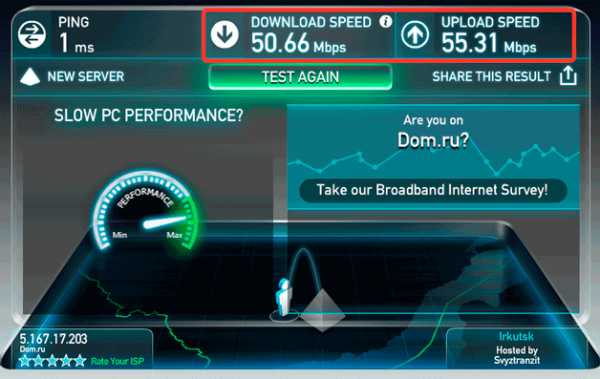
Обратите внимание на то, как скорость интернета прописывается в договоре. Ставится только верхняя граница – например, до 100 Мбит/с. То есть в любом случае реально интернет будет работать медленнее. Но если у вас скорость 56 Мбит/с (при заявленных 100 Мбит/с), то это повод обратиться к оператору связи.
Размещение и настройка роутера
Что делать, если интернет на ноутбуке виснет и тормозит, а тест скорости показывает, что провайдер работает на совесть? Чтобы разобраться, почему так происходит, сначала обратите внимание на роутер (при условии подключения по Wi-Fi). У старых моделей есть ограничение пропускной способности – выше 20-30 Мбит/с скорость у них не бывает. Кроме того, необходимо правильно разместить оборудование в помещении.
- Располагайте роутер посередине квартиры или близко к центру. Подальше от окон, особенно если напротив есть другой дом.
- Минимальное расстояние: от стен – 20-30 см, от больших зеркал – 50 см, от холодильников, системного блока компьютера, базы радиотелефона, стиральных машин, сейфов, трубопроводов, батарей центрального отопления – 1-2 м.
- Роутер следует размещать разъемами вверх или в сторону, чтобы использовать горизонтальную поляризацию сигнала. Почему нужно делать именно так? Это позволит минимизировать помехи между этажами, из-за которых подключение тормозит или виснет.
- Внешние антенны должны располагаться строго вертикально.
Если вы не пользуетесь роутером прямо сейчас, то его нужно выключать из сети. Попросите об этом своих соседей, помех будет меньше, и медленный интернет, который постоянно тупит и виснет, уйдет в прошлое.

Для увеличения скорости интернета, который работает медленно, необходимо также правильно настроить роутер. В интерфейсе точки доступа следует установить использование только последних протоколов N или G. Обязательно выключите протокол B, так как он практически не используется, но при этом создает помехи.
- Откройте интерфейс роутера (адрес должен быть на корпусе).
- Перейдите к расширенным настройкам Wi-Fi и установите беспроводной режим 802.11 N или 802.11 G.
N – самый современный режим, его поддерживают не все ноутбуки. Попробуйте сначала поставить его, если лэптоп не будет работать, то измените стандарт на 802.11 G. Кроме того, следует изменить канал и воспользоваться другими способами ускорения Wi-Fi типа изменения мощности сигнала.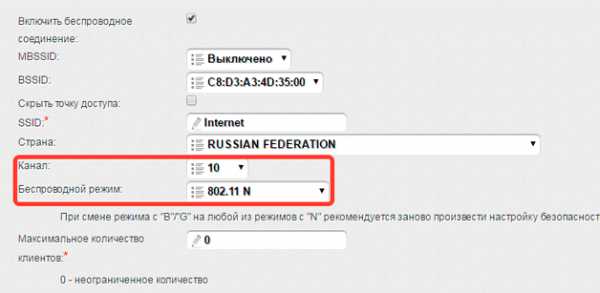
Почему нельзя оставлять автоматический выбор канала? Дело в том, что чем больше на одном канале устройств, тем больше между ними помех. Поэтому рекомендуется с помощью программы InSSIDer посмотреть, какие каналы занимают соседи, и выбрать более свободный вариант.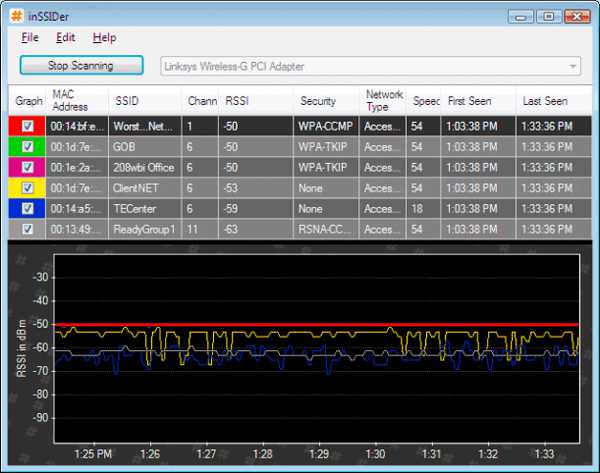
Если этим рекомендациям последуете не только вы, но и соседи, то больше ничего с интернетом делать не придется. Медленное соединение, которое виснет, тупит и тормозит, впредь не доставит неудобств.
Другие причины
Что делать, если интернет тормозит, работает нестабильно, соединение прерывается? Почему правильное размещение и настройка роутера могут не помочь сделать медленный интернет быстрым? Есть и другие причины того, что соединение тормозит и виснет, о которых не следует забывать.
- Некорректная работа антивируса или файрвола. При ответе на вопрос, почему тормозит интернет, обратите внимание на состояние антивирусного ПО. В некоторых ситуациях файрвол определяет порт, через который устанавливается соединение, как вредоносный. Почему так происходит? Может быть банальная ошибка в настройках или сбой в работе.
- Большое количество запущенных программ, требующих доступ в интернет, от чего соединение на ноутбуке работает медленно и периодически виснет. Что делать в такой ситуации? Отключить лишние приложения, оставить только те, которыми пользуетесь в данный момент. Особое внимание обратите на программы типа uTorrent, Skype, Viber и т.д.
- Проблемы с драйверами сетевого оборудования. Убедитесь, что на ноутбуке установлены актуальные версии программного обеспечения сетевой карты и адаптера Wi-Fi. Если оборудование работает некорректно, то и интернет будет тормозить.
Причиной того, что интернет тормозит, может быть и аппаратная неисправность. На ноутбуке может выйти из строя сетевая карта или адаптер Wi-Fi. Проблема может быть и с кабелем, который проведен в квартиру оператором. Если его погнуть, передавить или порезать, то медленный интернет обеспечен.
В крайнем случае, чтобы понять, почему подключение к сети работает нестабильно, приходится обращаться в сервисный центр. Но в 90% случаев проблема решается пользователями самостоятельно правильной настройкой роутера.
LookForNotebook.ru
Почему "тупит" интернет на ноутбуке?
Сегодня мы поговорим с вами о том, почему "тупит" интернет. Ведь без него сейчас очень трудно представить жизнь современного человека. Всемирная паутина служит средством получения знаний и новых навыков, незаменима она и для проведения досуга. Так давайте попробуем разобраться, в чем же дело.
Маленькая мощность
Что ж, если вы задумались, почему "тупит" интернет на ноутбуке, то здесь есть очень много вариантов развития событий. Правда, если начать перечислять их все и сразу, то можно очень легко запутаться и "напортачить" в ходе решения нависшей проблемы. Так что давайте рассмотрим возможные варианты.
Первая причина, почему "тупит" интернет на ноутбуке - это, конечно же, само устройство. Дело все в том, что очень часто на модемах и роутерах пишутся минимальные требования к вашей "машине". Если они не удовлетворены, то интернет-соединение будет "глючить". Так что, выход тут один - менять ноутбук на более подходящий. Правда, сейчас трудно найти такую "машину", которая была бы не способна справиться с интернетом. Таким образом, мы переходим к другим возможным проблемам.
Провайдер
Если вы задумались, почему "тупит" интернет "Ростелеком", "Билайн", "Мегафон" и так далее, да еще и после долгого времени исправной, качественной службы, то, скорее всего, причина помех - это ваш провайдер.
Сейчас каждая фирма использует свои собственные технологии для предоставления услуг доступа в сеть. Так они конкурируют друг с другом. Все разрабатывают все более новые и выгодные тарифы, но вот главные серверы меняются очень редко. Таким образом, может быть, вам стоит сменить провайдера? Особенно, если вы задумались, почему "тупит" интернет уже не в первый раз. Может, кто-то другой предложит большую скорость и качество по той же или меньшей цене.
Аварии и погода
Что ж, если вы задумались, почему "тупит" интернет на ноутбуке или компьютере, то вам стоит выглянуть в окно. Какая там погода? Если деревья гнутся из-за урагана, а на улице разразилась самая настоящая буря, то и спрашивать, что же случилось, нет смысла. В плохих погодных условиях очень часто происходят разные "глюки" с интернетом. Вам стоит радоваться, что он вообще сейчас у вас есть.
Но что делать, если ничто не предвещало беды? Еще одна причина, по которой у вас могут быть проблемы с интернетом - это аварии на станции. Позвоните своему провайдеру и узнайте, что произошло. Если сбои и неполадки вызваны каким-то сбоем у "поставщика", то просто немного подождите - когда все будет исправлено, то скорость и качество вновь вернутся к вам.
Настройки
Собственно говоря, если вы сочли себя самым настоящим знатоком компьютера и интернета, да еще и решили самостоятельно настроить модем для работы с сетью, то, скорее всего, у вас будут сбиваться настройки. Или же они выставятся вовсе неправильно. Это тот случай, когда у пользователя нет никаких представлений о том, как настраивать модем.
Если вы задумались, почему стал "тупить" интернет после самостоятельных попыток настройки оборудования, то, конечно же, вам придется выставить правильные данные для его работы. Как это сделать? Лучше всего позвонить провайдеру в службу поддержки. Там вам объяснят, как настроить модем. После этого все должно заработать. Но бывает и не совсем так.
Неисправное оборудование
Может получиться ситуация, когда после правильной настройки вы надеетесь на то, что вот-вот удастся выйти в сеть, но... ничего не происходит. Провайдер сообщает вам, что "не видит" ваше оборудование подключенным. Замечательно! И что это может значить?
Причина тому - неисправное оборудование. Это может быть износ, повреждение или вовсе брак (если вы купили новый модем). Поэтому у вас и "тупил" интернет. Что делать в данной ситуации? Конечно же, просто поменять неисправное оборудование на нормальное, рабочее.
Кстати говоря, причиной поломки уже далеко не нового устройства может служить его бесперебойная, постоянная работа. Если модем не выключать хотя бы раз в месяц на 5 минут, то, конечно же, он вскоре сломается. Обычно при таком режиме оборудование способно продержаться 3-4 года. Так что, хотя бы раз в месяц выключайте модем на пару минут. Это поможет избежать быстрых поломок.
"Мобильная" версия
А что делать, если вы пользуетесь немного "другим" способом выхода во всемирную паутину? Почему "тупит" интернет "Билайн", "МТС", "Мегафон" и так далее? Что может быть причиной "глюков", если вы выбрали мобильный интернет?
Конечно же, само название предоставления доступа уже говорит само за себя. Вы знакомы с мобильниками? А с тем, как они "ловят" сеть? Замечательно! Значит, теперь вам станет понятно, в чем же дело. Очень часто мобильный интернет плохо передает сигнал из-за своего местоположения. Так, например, в одной части города он "ловится" лучше, а в другой - хуже.
Если вы не хотите столкнуться с данной проблемой, то лучше всего узнайте, какая фирма лучше всего подходит для вашего района. Тогда риск "глюков" будет сведен к минимуму, и вам не придется спрашивать: "Почему "тупит" интернет "МТС"/"Билайн"/"Мегафон"/"Теле2"?". Но есть и еще несколько факторов, которые могут вызвать неполадки в соединении. Давайте с ними познакомимся немного поближе.
Операционная система
Если вы задумались, почему "тупит" компьютер и интернет, то здесь существует несколько вариантов развития событий. Одни из причин устраняются быстро и легко, а другие требуют незамедлительных действий, да еще и очень сложных. Так что давайте начнем с вами изучение возможных причин.
Первый вариант, по которому у вас начинает "тупить" интернет - это ваша операционная система. Довольно часто можно напороться на неправильную установку и распаковку системных файлов, особенно если процесс инициализации ОС был прерван. Правда, такие ошибки очень быстро обнаруживаются, как правило, до того, как вы начинаете полноценную работу за компьютером со множеством разных программ. В данной ситуации придется переустановить систему.
Еще один вариант - это загруженность вашего компьютера. Если вы уже очень давно пользуетесь своей "Виндовс", да еще и постоянно устанавливаете на нее новые программы, которые работаю одновременно, то немудрено, что именно это и стало причиной неполадок. Так что если вы задумались, почему "тупит" компьютер и интернет на старой системе с огромным количеством программ, то ответ кроется именно в "захламленности". Проведите тотальную чистку - после этого ситуация изменится в лучшую сторону.
Антивирус и "сетевые проги"
Но почему "тупит" интернет на том ноутбуке, на котором нет множества программ? Хорошенько посмотрите, что имеется в вашей системе? Антивирус есть? Отлично, от вирусов вы защищены, но не от тормозов. Вы являетесь активным пользователем всемирной паутины, который просто жить не может без разных "скайпов", "асек" и прочих приложений, работающих с интернетом? Тогда почему вы удивляетесь сбоям?
Дело все в том, что антивирусные программы и приложения, работающие с интернетом - это еще одни помощники в "сбивании" соединения. Каждая программа пытается получить сигнал, вытесняя других. Кроме того, такие "вещицы" очень сильно загружают центральный процессор, что в целом заставляет ваш компьютер очень долго "соображать", перед тем как выполнить какое-либо действие.
Как бороться с такой проблемой? Для начала постарайтесь очистить компьютер от большинства лишних и ненужных вам приложений? Все необходимо? Тогда запускайте их поочередно, маленькими группами. Не нужно, чтобы все программы работали сразу.
Кстати говоря, если у вас просто "тупит" интернет, но из "прог", использующих интернет, у вас практически ничего не установлено, то, может быть, в этот момент вы скачиваете файлы и игры с торрента? Данное приложение - это прирожденный лидер, который забирает себе практически всю скорость, не давая комфортно работать с сетью. Скачиваете большой файл, да еще и на огромной скорости? Тогда просто дождитесь завершения процесса. Только потом приступайте к работе с интернетом.
Вирусы
Но почему стал "тупить" интернет, если все остальные варианты вам не подходят? Причиной тому могут стать вирусы, проникшие в операционную систему. Очень многие из них направлены на похищение трафика и загрузку вашего компьютера. Так что давайте попробуем разобраться, что вам необходимо будет сделать для того, чтобы вернуть себе положенную скорость.
Конечно же, проверить систему хорошей антивирусной программой на наличие всякой заразы. Отлично подойдет так называемое "глубокое" сканирование. Запустите его и подождите, пока завершится процесс. Будьте терпеливы - очень часто на это может потребоваться много времени. После того как сканирование завершится, просто вылечите систему. Что невозможно "исправить" - удалите. Только будьте осторожны - перед сканированием сохраните все важные данные на какой-нибудь носитель. Это на тот случай, если вирусы уже окончательно поразили вашу операционную систему и после очистки вам придется переустанавливать ее. Теперь вы знаете, почему "тупит" интернет на ноутбуке и как с этим бороться.
fb.ru
Тормозит интернет — долго грузит, почему на компьютере, как сделать, после переустановки, через роутер
Современные технологии дают возможность развивать скорость до одного гигабайта бытовым пользователям. Но медленное соединение не позволяет в полной мере наслаждаться всеми преимуществами информационного века.
Интернет может тормозить по многим причинам, начиная от вирусов и заканчивая неполадками на линии. При должной сноровке пользователь сам может справиться с большинством проблем. Но для начала нужно их обнаружить.
Из-за хакерских программ и модулей интернет начинает долго грузить информацию.
Есть ряд предпосылок, которые позволяют определить наличие вирусного софта:
- невозможно удалить файлы;
- зависает компьютер;
- появляется реклама в браузере во время работы;
- постоянно возникают сообщения об ошибках;
- не работает комбинация клавиш ctrl+alt+del (вызов диспетчера задач);

Фото: диспетчер задач
- не запускаются программы;
- блокируется доступ в некоторые папки;
- процессор загружен на 100 процентов, несмотря на отсутствие запущенных программ.
Если вы во время работы обнаруживаете что-либо из выше перечисленного, нужно проверить компьютер на вирусы. При наличии антивирусной программы стоит подумать об альтернативе. Так как установленный программный модуль не справляется с поставленной задачей.
Перед проверкой нужно обновить вирусные базы до последней версии. Если вас интересует, какие программы могут помочь в данной ситуации, то лучшей лечащей утилитой считается Cureit, разработанная лабораторией dr.Web. Она осуществляет глубокую проверку и может устранять самые опасные вирусы.
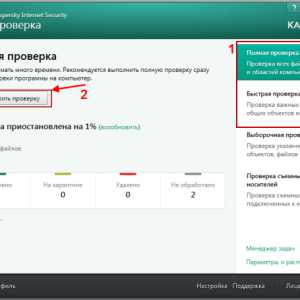
Фото: полная проверка
После завершения лечения лучшим решением будет сменить антивирусную утилиту. Одним из лучших бесплатных приложений считается Avast. Он оказывает минимальную нагрузку на систему и обеспечивает достойную защиту. В качестве альтернативы стоит рассмотреть Kaspersky Internet Security.
Также нужно проверить брандмауэр и настроить его на работу с программами, имеющими подключение к интернету. Мало того, важно избегать сомнительных сайтов. Именно на них чаще всего содержится вредоносное ПО.
Видео: Тормозит интернет? Меняем настройки DNS
Операционная система
Иногда причиной того, что сильно тормозит интернет, является сама операционная система. К примеру, такая ситуация возможна, когда системный диск заполнен и ОС не может быстро обращаться к нужной записи. Достаточно удалить часть данных с системного диска, чтобы избавиться от этого дефекта.
Лучшим вариантом будет удаление старых точек восстановления и временных файлов. Обязательно очистите корзину. Помните, место для хранения отправленных туда данных резервируется на системном жёстком диске.
Дополнительно нужно позаботиться об очистке реестра. Для этого лучше использовать CCleaner. Он бережно сотрет устаревшие записи, не нанеся вреда операционной системе.
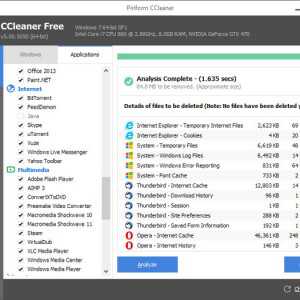
Фото: рабочий интерфейс CCleaner
Если после проведения профилактических работ скорость загрузки осталась такой же, возможно, причина кроется в некачественной сборке ОС. Нелицензионные версии Windowsчасто не могут нормально работать с сетью.
К примеру, компьютер не получает IP, пропадает пинг или в самом начале были установлены нестабильные драйвера. В таком случае единственным выходом будет переустановка.
Антивирусы и файерволы
В некоторых случаях сложности возникают из-за антивируса. Связано это с тем, что программа проверяет информацию при загрузке веб-страниц. Если алгоритм проверки слишком сложный, а пакеты информации большие — загрузка будет долгой.
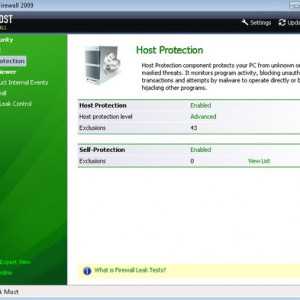
Фото: файервол Outpost
Отключите на время сетевой экран, чтобы проверить данную гипотезу. Если поток приёма данных увеличился, значит, дело в антивирусе. Лучшим вариантом будет изменить настройку защитной утилиты, понизив уровень безопасности. Или же можно подыскать альтернативную программу, которая будет задействовать меньше системных ресурсов.
Неправильно настроенное беспроводное оборудование
Большинство пользователей предпочитают беспроводные роутеры для подключения устройств к сети. Неправильная настройка может повлечь за собой несанкционированный доступ и снижение скорости при загрузке через роутер.
Поэтому нужно установить шифрование данных и соответствующие настройки. Не помешает сменить пароль доступа на более сложный. В комбинации лучше всего использовать цифры и буквы.
Ограничения роутера
Чтобы установить ограничения подключите все устройства к сети. Потом зайдите в настройки и включите фильтр по MAC-адресам. В соответствующих полях пропишите данные подключённых гаджетов. Сделайте пару тестовых заходов в интернет.

Фото: пример установки фильтрации по MAC-адресам
В случае если ничего не изменилось, подключите компьютер напрямую к кабелю. При обнаружении изменений, можно сделать вывод, что причина в самом роутере: его характеристик недостаточно для обеспечения комфортного сёрфинга в сети.
Дальше действуйте по следующему алгоритму:
- зайдите на официальный сайт производителя;
- скачайте обновлённую прошивку;
- произведите установку.
Некоторые операторы занимаются созданием уникальных прошивок для продаваемых ими роутеров. Попробуйте установить и её. Также учитывайте, что на большинстве изделий пишется лишь возможность подключения к сети, рассчитанной на 100 Mbit/s(Ethernet 100 Mbit/s). Это не значит, что устройство будет работать с такой же скоростью.
При выборе роутера нужно обратить внимание на следующие параметры:
- Static IP;
- Dynamic IP;
- PPtP;
- L2TP;
- PPPoE.
Именно они указывают на реальную передачу данных между WANи LAN. Данные показатели публикуются на страницах производителей или независимых тестовых лабораторий. Последней попыткой увеличения скорости роутера является переключение устройства в режим bridge.
Видео: ускоряем интернет
После переустановки Windows тормозит интернет
Проверьте, отвечает ли ваш ноутбук системным требованиям новой версии установленной ОС. Протестируйте работу сети на других браузерах. Убедитесь, что используете последнюю версию поисковика. Если это не так, сделайте обновление.
Не стоит списывать со счетов некорректную работу установленных в автоматическом режиме драйверов. Зайдите на сайт производителя материнской платы и скачайте соответствующее ПО. После чего произведите замену.
Важно! Иногда для того чтобы добиться хороших показателей работы сети на новой ОС нужно увеличить объём оперативной памяти или осуществить более радикальные модификации PC.
Неисправности сетевой карты
Неисправность сетевой карты трудно заметить. Устройство может нормально определяться системой, реагировать на подключённый кабель, но это не говорит о его исправности.
Лучшим вариантом будет подключить другой PC и протестировать работу интернета на нём. Если всё в порядке, произведите переустановку драйверов на первом компьютере. В идеале нужно установить другую сетевую карту и попробовать скачать данные с какого-либо сайта.
В некоторых картах есть функция Full Duplex. Она находится в разделах Speed&Duplex или Connection Type. Установите загрузку в пределах 10 Мбит/с. Если устройство неисправно — это поможет на некоторое время стабилизировать канал, пока не будет произведена замена.
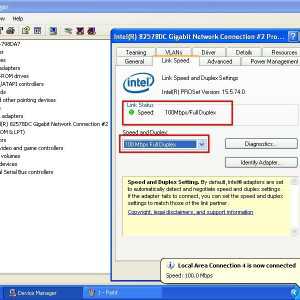
Фото: Fixed speed and duplex
Дефект кабеля в квартире
При перебитом кабеле система обычно показывает, что сеть отсутствует как таковая. Без специализированного оборудования место обрыва можно найти только вручную. После обнаружения повреждения необходимо скрутить медные жилы и изолировать их.
Внимание! Если вы решили самостоятельно заменить кабель, учитывайте не только количество пар, но и наличие витопарности.

Фото: повреждение интернет кабеля
В противном случае после замены скорость будет крайне низкой. Логично предположить, что вас интересует, как сделать так чтобы проложенный кабель работал стабильно?
Есть несколько простых правил, которых нужно придерживаться при прокладывании провода в квартире:
- укладывайте кабель так, чтобы исключить все возможные воздействия на него — лучше всего это делать поверху;
- воспользуйтесь дрелью для создания отверстий в стенах, межкомнатные двери не должны переламывать провод;
- используйте специальные защитные плинтуса для защиты провода;
- избегайте скручивания.
Эти простые меры предосторожности позволят обеспечить долгую и стабильную работу кабеля.
Проблемы на линии
После того как все вышеперечисленные методы увеличение скорости были испробованы — остаётся протестировать скорость обмена пакетов данными с провайдером. Для проверки линии нужно запустить файл Ping.exe. Обычно он находится в папке System 32. Чтобы сэкономить время воспользуйтесь строкой поиска.
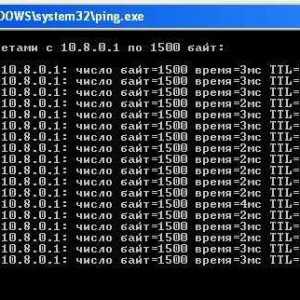
Фото: обмен пакетами данных в строке Ping
Вместо 10.8.0.1 укажите свой шлюз. Размер пакета данных 1500 байт. Запустите ping. Если всё в порядке, то появится такая картинка, как сверху. При возникновении надписи «Превышен интервал ожидания для запроса» — обращайтесь в техническую поддержку.
Быстрая настройка роутера DIR 620 для Билайн. Тут.
Как зайти в настройки роутера вай фай? Подробно далее.
proremontpk.ru
Тормозит интернет? Расскажем, что делать
Почему тормозит интернет? — задают вопрос пользователи, в один прекрасный день обнаружив, что даже стартовая страница браузера загружается со скрипом.
Казалось бы, времена медленного интернета давно позади, существуют роутеры и усилители сигнала, а тариф провайдера с ограничением скорости в 100 Мб/сек. не является редкостью. Тем не менее, у многих виснет интернет без каких-либо очевидных причин.
С низкой скоростью интернета чаще всего сталкиваются пользователи wifi роутеров, так как при подключении оптоволокна напрямую к компьютеру снимается большая часть возможных неполадок.
Признаки, сигнализирующие пользователю о том, что виснет интернет, как правило, у всех одинаковые.
Симптомы медленного интернета:
- Видео тормозит при просмотре Youtube или фильмов онлайн
- Медленно скачиваются файлы в браузере
- Сессии в онлайн-играх постоянно прерываются
- Торрент долго загружает файлы
- Связь в скайпе постоянно прерывается и т.д.
Практически всегда этот вопрос можно переформулировать из Интернет тормозит в Компьютер тормозиттак как медленная обработка сигнала связана с аппаратными или программными неисправностями компьютера (или ноутбука).
В первую очередь, следует исключить наличие вирусовдаже если у вас установлена антивирусная система. Как правило, она либо бесплатная, либо с устаревшими базами данных и работает не многим лучше чеснока в период эпидемии гриппа. Существует ряд специализированных утилит и программ, сканирующих все дисковое пространство при помощи различных алгоритмов поиска и способных эффективно обезвредить все вредоносное ПО, поселившееся на вашем компьютере или ноутбуке.
В качестве примера приводим хорошо зарекомендовавшую себя утилиту Malwarebytes Anti-Malware.
Также проблема с медленным интернетом может быть связана с замусориванием системы. Очистка Windows от временных файлов, файлов кукки, дампов памяти, кэша и многого другого – обязательное мероприятие, являющееся залогом стабильной и оперативной работы компьютера или ноутбука.
Программы по настройке Windows можно найти в интернете самостоятельно, а также попросить об их установке специалиста компьютерной помощи.
Помимо самой установки, он также произведет настройку программы таким образом, что удаляться будут только ненужные файлы и все действия система будет производить автоматически, не демонстрируя вам десятки уведомлений.
Немаловажным является и количество установленных на компьютере программ, работающих в фоновом режиме и снижающих производительность компьютера.
В первую очередь, может быть забит канал wifi.
Интернет передается на роутер по определенным каналаминаче: на определенных частотах. Когда все ваши соседи используют для подключения один и тот же канал, естественно, скорость принимаемого сигнала значительно падает.
При настройке интернета попросите специалиста компьютерной помощи настроить оптимальный канал wifi роутера (замеры делаются с помощью специализированного ПО и занимают порядка минуты).
Также причина того, что виснет интернет, может крыться в отсутствии пароля для доступа к вашей сети, чем и пользуются соседи (получая бесплатный интернет и значительно снижая скорость вашего). Установить защиту доступа к вашей сети wifi возможно через страницу роутера в браузере.
Здесь перечислены наиболее частые причины того, что интернет тормозит.
Определить точно, из-за чего у вас тормозит интернет, могут только специалисты.
Поэтому, если у вас нет желания после работы штудировать статьи и видеоуроки по настройке интернет-соединения, обратитесь в компьютерную помощь и присоединяйтесь к высокоскоростному серфингу по просторам сети.
9186748.ru
Ускорение для интернета, который тормозит
Мы живём в век, когда про почтовых голубей и гонцов все забыли, а комфортно жить можно вообще не выходя из дома. В век, когда слово «телепортация» — не шутка. Не знаю почему, но довольно прискорбно, что в эпоху высоких технологий приходится наблюдать, как тормозит видео в интернете.

Пользователи жалуются, что интернет зависает в самый неподходящий момент
С другой стороны, нет ничего страшного и необычного в том, что периодически ваш компьютер или ноутбук тупит, а скорость интернета падает. Почему так происходит и что с этим можно поделать? Давайте попробуем разобраться.
Ищем проблему:
Итак, если у вас тормозит интернет, то не спешите звонить в службу поддержки, ведь, скорее всего, главный виновник — вы. Почему? Так ведь только вы решаете: что ваш компьютер должен делать и хранить.
Для начала, нужно определить, какую скорость мы имеем сейчас. В помощь вам специализированные сервисы, которые помогут быстро узнать текущую скорость интернет-соединения. После замера, оставьте себе заметку с данными — это будет контрольным результатом. После диагностики каждой проблемы проводите замеры скорости, и сравнивайте с контрольным результатом, чтобы наверняка выяснить, в чём причина.

ТОП причин замедления интернета:
Ох уж эти интересные ссылки «скачать без регистрации». Почему у всех так и чешутся руки их потрогать? Чаще всего при входе на такой сайт либо скачивании с них файлов — вы приобретаете ЗПИП (заболевания, приобретённые интернет-путём). Они прячут всевозможные трояны, адвары и много чего ещё, от которых не только тормозит видео в интернете, но ещё и скорость работы компьютера заметно снижается.
Выход прост — заведите себе набор из антивирусных программ для чистки компьютера, а также поставьте стационарный антивирус с постоянной защитой. Вопреки распространённому заблуждению, от новых вирусов кактусы на мониторе больше не спасают.
Поставить — поставили, настроить — забыли. Да, так как это защита — она может сильно снижать скорость. И чем крепче «броня» — тем сильнее тормозит интернет.
Всё дело в экранах сети. Они проверяют всю информацию в режиме реального времени, тем самым стараясь уберечь вас от ЗПИП и похождений на подозрительные сайты.
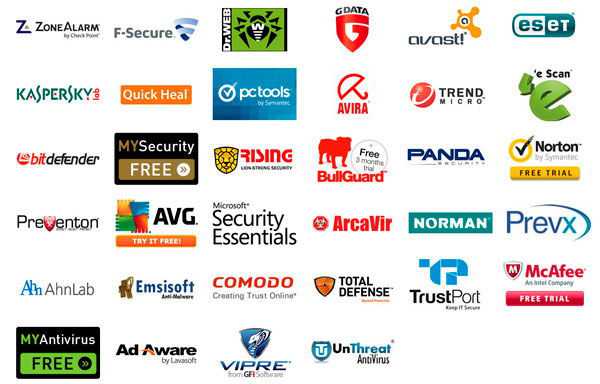
Замерьте скорость вашего интернет-соединения при включённом и при выключенном антивирусе. Если причина в нём, то стоит задуматься либо о новом «кузнеце», чья защита не будет вас тяготить, либо о высокой скорости и риске быть заражёнными.
Давайте не будем забывать о том, чем пользуемся сами, не думая, что «фоновый режим» — та самая причина, по которой в очередной раз тормозит видео в интернете.
Интернет для того и создан, чтобы быстро и удобно общаться, передавать информацию. Но почему ваш компьютер и интернет-канал обязаны брать на себя чрезмерную нагрузку? Приложения, работающие в свёрнутом режиме — ICQ, Агент@Mail.ru, Skype, Viber, RaidCall, и прочие месенджеры и говорилки — также используют интернет-каналы, даже если вы ими не пользуетесь, и они свёрнуты. Поэтому, если жаждете высокой скорости интернета, то не забывайте освобождать себя от «ненужных пассажиров».
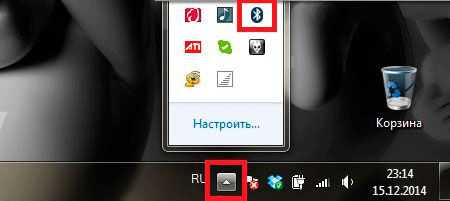
Надстройки и всяческие бары — беда тех людей, которые не умеют отказывать программам-установщикам. В итоге — удивление, а почему же они видят только пол-экрана. Все эти надстройки, к сведению, легко отключаются и удаляются в разделах Расширения и Дополнения.
Если ваши устройства подключаются к интернету через Wi-Fi, то нелишним будет заглянуть в настройки роутера, добавив в список MAC-адресов все свои устройства, и включив фильтр.
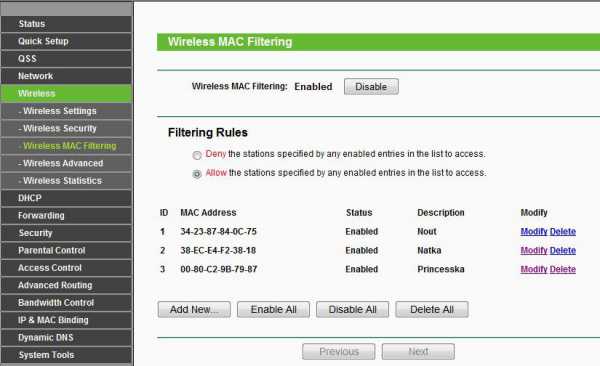
Одной из распространённых причин, по которым тормозит интернет, является множественное подключение к сети Wi-Fi. Почему бы не зашифровать канал, если вы действительно хотите, чтобы весь трафик и скорость доставались только вам?
Сборки, сборки, сборки. Счастье для доморощенного компьютерщика, который за низкую цену переустановит вам, несведущим в компьютерных делах, операционную систему. При этом, в комплекте вы получаете целый набор невероятно «полезных» программ. Вот только в таких сборках ещё больше «фоновых» операций происходит за вашей спиной. Различные службы, выполняя свои задачи, «подсасываются» к интернету, и значительно снижают скорость передачи данных.

Отсюда есть два выхода: первый — самостоятельное отключение служб, способы вы можете найти на нашем сайте. И второй — установка чистой ОС, с последующей самостоятельной установкой нужного софта, а почему бы и нет?
- Конфигурация оборудования
Не последним вопросом является современность вашего компьютера. Ведь интернет-технологии работают на улучшение качества материала, а, значит, растут затраты ресурсов на воспроизведение. Поэтому, когда у вас тормозит видео в интернете, задумайтесь, а тянет ли ваш Пентиум Blu-ray?
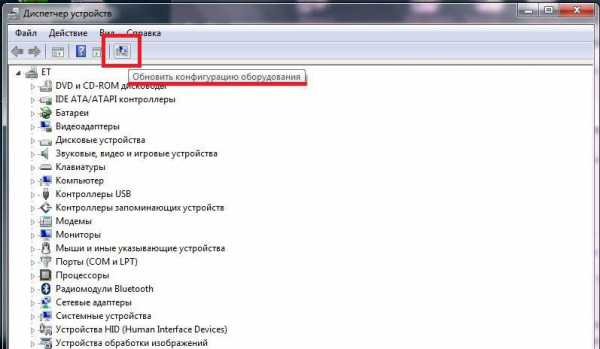
Основные усилия приходятся на видеокарту и оперативную память, так что, не забывайте рассчитывать силы своего железного «зверя».
- Неисправности оборудования
Ну и последнее, что зависит от вас — качество ухода за оборудованием. Не стоит удивляться, что у вас тормозит видео в интернете, если ваш кот использует интернет-кабель как зубную нить. Почему бы не убрать все провода под плинтус?

А когда вы последний раз обслуживали свой компьютер? А модем с роутером когда от пыли чистили? Всё это веские причины для того, чтобы неполадки с интернетом начали донимать вас.
Неисправная сетевая карта проверяется простым подключением кабеля к другому компьютеру/ноутбуку.
Проблемы с интернет-соединением, которые никак с вами не связаны:
Они могут быть объяснены техническими и профилактическими работами провайдера, обрывом проводов, большой нагрузкой на сеть в связи с большим количеством подключений, и много чего ещё, с чем вы не сможете ничего сделать самостоятельно. Поэтому, когда все пункты проверены и отметены — смело звоните провайдеру и требуйте восстановления заявленной скорости (которая, кстати, всегда выше реальной).
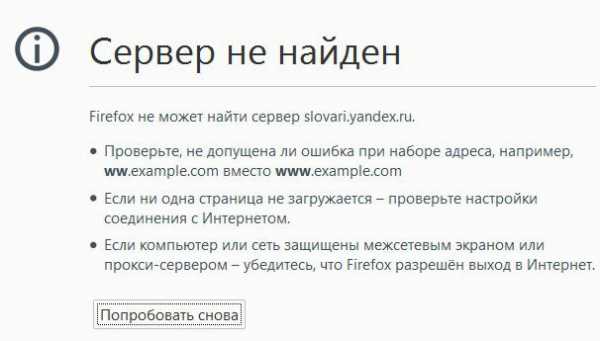
Что имеем в итоге?
Не всегда медленный интернет можно свалить на провайдера. В большинстве своём, проблема начинается с пользователя. Мы разобрались и выяснили причины, по которым может снижаться скорость интернета, а теперь вы поделитесь с нами своими успехами или задайте вопросы!
NastroyVse.ru